
文章插图
1、按下“Win+R”打开运行, 在框中输入【regedit】 点击确定, 打开“注册表编辑器”
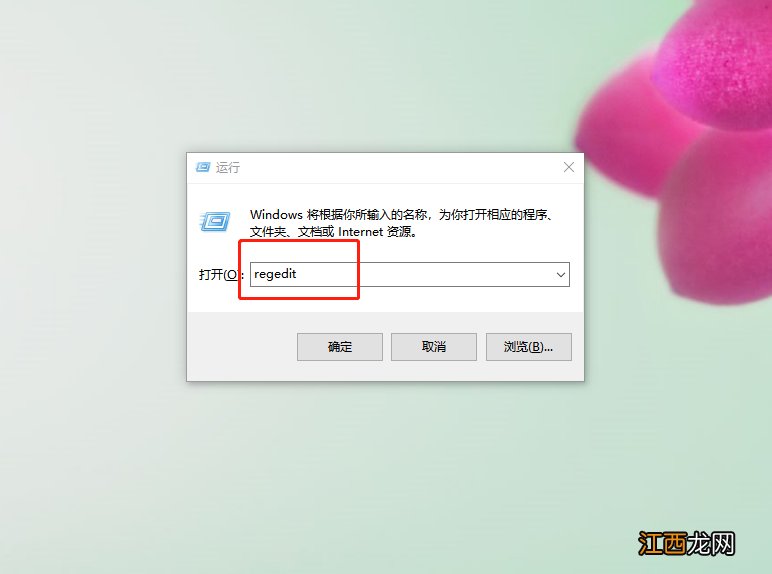
文章插图
2、在注册表左侧依次展开:
【HKEY_LOCAL_MACHINE/SOFTWARE/Microsoft/Windows/CurrentVersion/SideBySide】, 在右侧单击右键点击【新建】-【DWORD(32位)值】, 将改制命名为【 PreferExternalManifest】
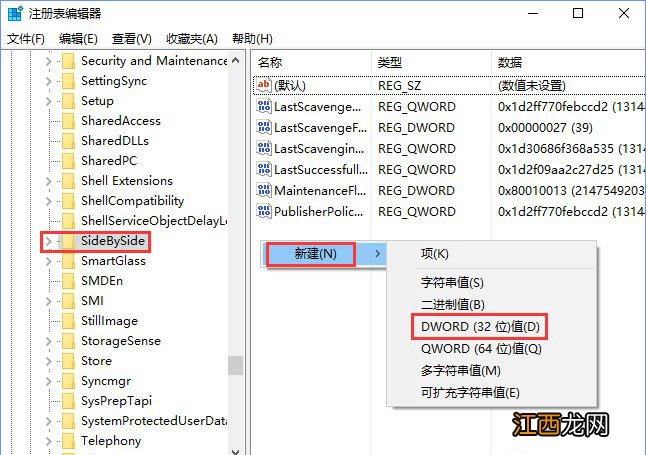
文章插图
3、双击打开“PreferExternalManifest”, 将数值数据修改为“1”, 然后修改为“十进制”点击确定
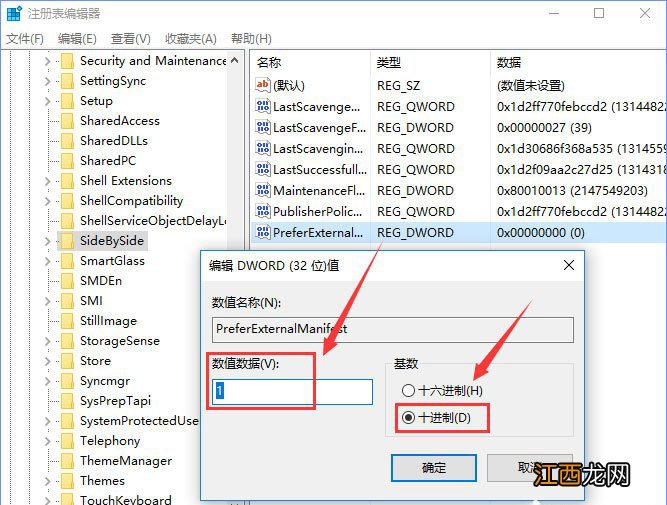
文章插图
4、随后, 在桌面新建一个文本文档, 将下面代码复制到文本文档中(不包括边框)
【type="win32"
name="Microsoft.Windows.Common-Controls"
version="6.0.0.0" processorArchitecture="*"
publicKeyToken="6595b64144ccf1df"
language="*">
【ps操作界面字体太小怎么办 ps面板字体太小怎么办】
type="win32"
name="Microsoft.VC90.CRT"
version="9.0.21022.8"
processorArchitecture="amd64"
publicKeyToken="1fc8b3b9a1e18e3b">
level="asInvoker"
uiAccess="false"/>
false】
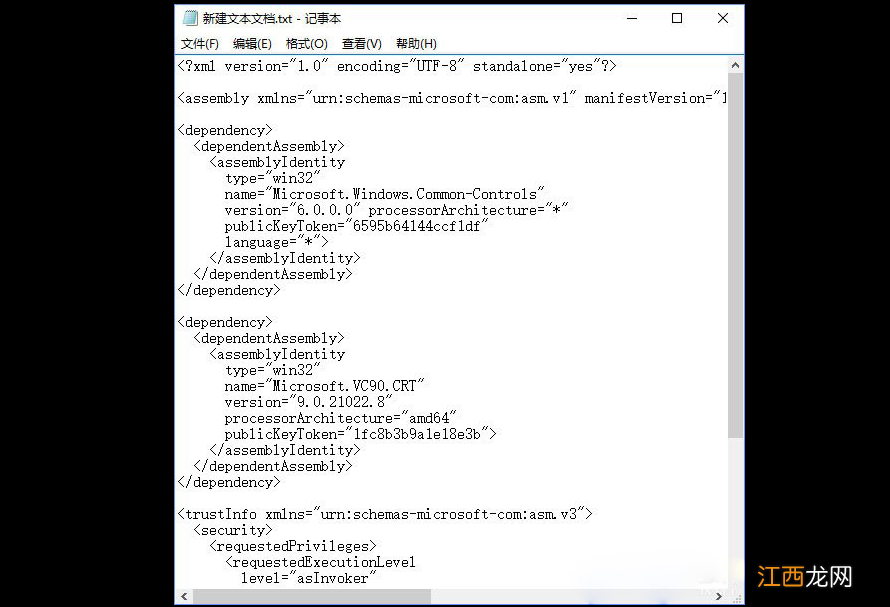
文章插图
5、随后, 关闭新建文本文档, 并在弹窗中点击保存;
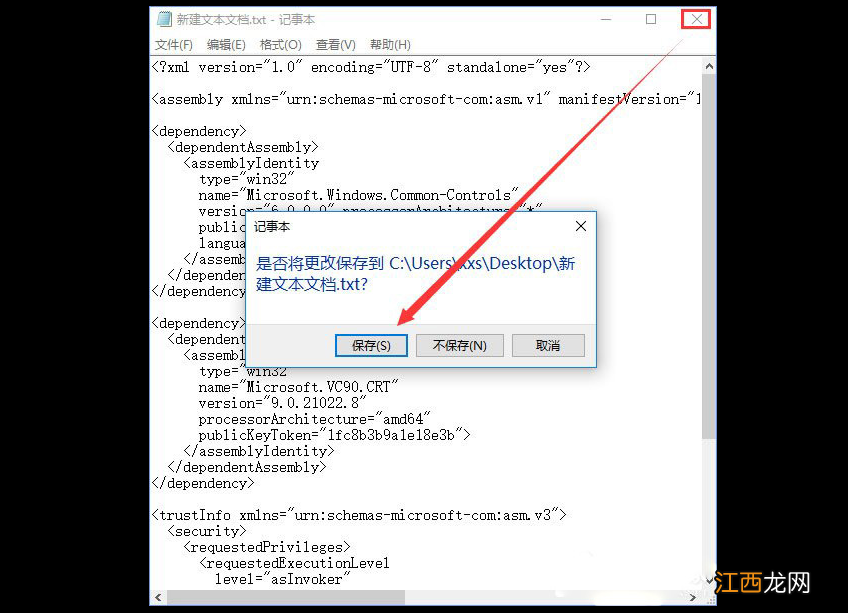
文章插图
6、之后, 将新建文本.txt 重命名为“photoshop.exe.manifest”;

文章插图
7、最后, 右键PS查看程序所在目录, 将创建的photoshop.exe.manifest文件复制到其中, 关闭文件夹打开ps就可以看到ps见面变大了
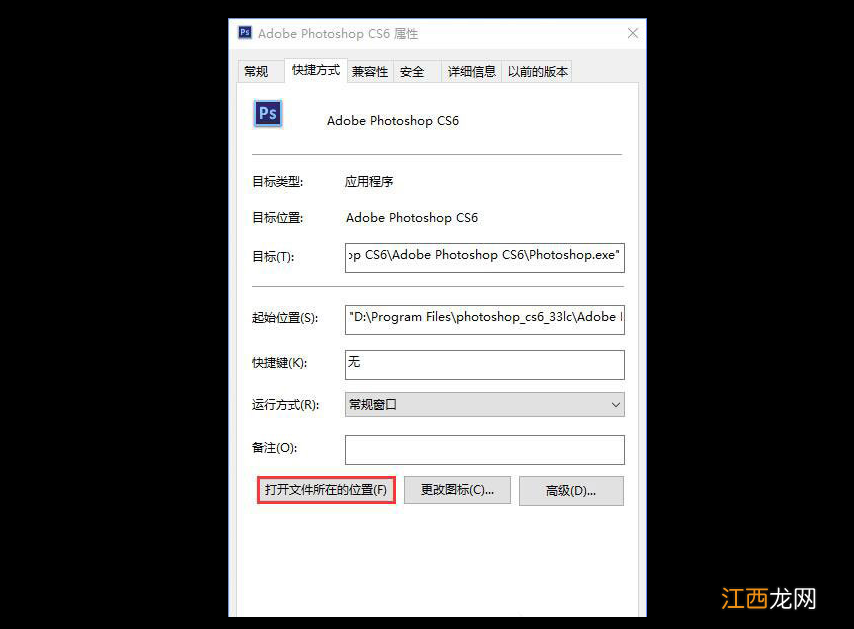
文章插图
以上就是海尔台式电脑打开ps界面字体太小的解决方案, 希望可以帮助到各位用户!
相关经验推荐
- 明日之后武器双倍bug怎么卡?送双倍武器bug操作方法[视频][多图]
- 和平精英空中漫步bug怎么卡?空中漫步bug操作教程[视频][多图]
- win10隐藏用户账户登录名 win10登录界面隐藏管理员账户
- 电脑快速锁屏怎么操作 电脑如何立马锁屏
- win10该文件没有与之关联的程序怎么回事 windows10该文件没有与之关联的程序来执行该操作
- 和平精英语音包在哪里设置?语音包设置位置操作教学[多图]
- linkinfo.dll怎么删除 删除linkinfo.dll操作无法完成,因为已经在打开
- 荣耀20pro怎么分屏操作
- 电脑开机出现乱码字体怎么解决 电脑打开网页字体乱码
- 晨沐晚浴双预约、手机离家远控、智能音箱声控、遥控器操作等一应俱全
















